手机摄像头当电脑摄像头图文详细教程
经过搜索寻找,我终于发现了一款软件可以实现此功能.现在把这款软件及设置办法告诉大家,希望能够给广大像我一样的机油带来方便.
这款软件就是Ateksoft公司出品的WebCamera.是免费的,不过是英文版.也不要紧的,相信只要有初中以前英语水平都应该很容易弄懂英文意思.呵呵,希望有心人能够把它弄成汉化版更好.下载后,会有两个文件,一个是CameraPlusSetup.exe,是在电脑上安装的文件,另一个是“覆盖XX”文件夹,文件夹里面是一个WebcameraPlus.exe文件,是等下用来破解用的(不过我试过了好像作用不大)。
一、在电脑和手机上安装Webcamera
在安装软件前,电脑上必须安装有ACTIVESYNC4.2以上,实现手机与电脑的同步。由于我是用蓝牙与电脑同步的,在此不再罗索,如果哪位不懂如何实现用蓝牙与电脑同步的,请看我先前的宝典,里面有详细说明。
先把数据线连上手机,双击下载的WebCameraPlusSetup.exe进行安装,由于和电脑通用软件安装差不多,就不出图样给大家了。直接下一步,然后选择接受协议,下一步,便是选择安装目录,默认是选在C:\Program Files\Ateksoft\WebCamera Plus下面(请大家记住,等下破解要用到这目录)。接着,全出现如下画面
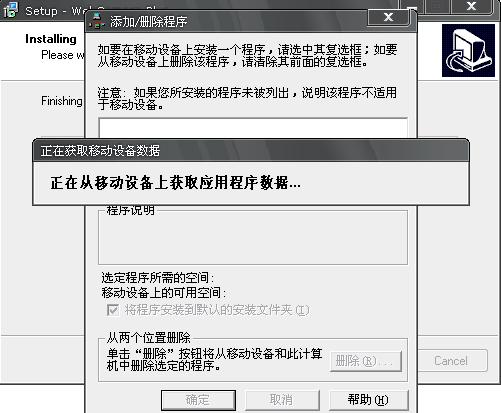
接着,便会搜索移动设备了,搜到的话,会出现以下界面
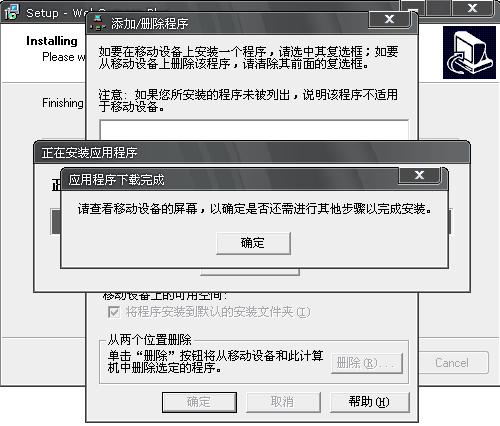
出现此界面后,手机便会有反应,会出现允许或不允许安装的提示,选允许安装,便会在手机上进行安装了,允许后,在手机上会出现如下画面

你在此可以选择安装到手机(设备)里,或者卡里(由于我是用蓝牙,所以会有Bluetooth的选项,你如果没有用过蓝牙是没有这一项的)。点击“安装”,便会在手机上进行安装了。手机装完后,再点电脑上的“确定”,便会出现安装完毕的界面,大功告成。安装完成后,打开手机的程序,便会发现多了一项应用程序了,如下图
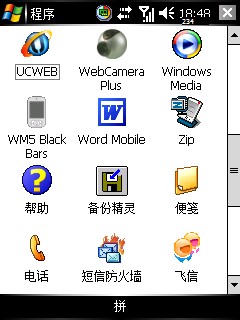
图中的WEBCAMAERA PLUS便是了。然后,你回到电脑那边,把覆盖XX”文件夹里的那个文件直接复制到安装目录下。
二、使用WEBCAMERA
在手机上,点击WEBCAMAERA PLUS,便会出现如下图界面

然后再点电脑上的开始——程序菜单,打开WEBCAMERA程序。会出现如下界面
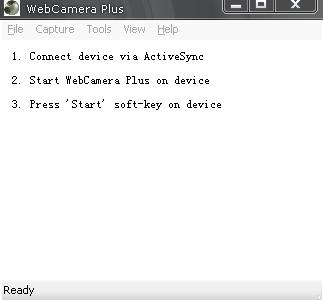
然后,你点击手机界面的STAR,立即,手机和电脑便连接成功,电脑可以利用到手机的摄像头了!
三、WEBCAMERA软件的设置
这款软件里面的设置功能非常强大,可以完全实现你手机摄像头200万像素的所有功能。
(一)关于SETTING
在手机里,点MENU菜单,便会出现一系列上拉菜单,下面逐一介绍里面的功能设置。
点SETTING,弹出两个选项,一个是SOURE,一个是General.soure是调节情景模式的,如下图
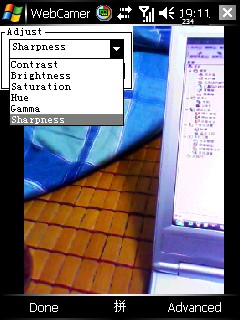
大家可以根据需要选择。选择后点左下角的DONE就可以了。GENERA是选择手机与电脑通讯的端口等的,不用管它,默认就可以了。
(二)关于VIEW
这个选择是选择角度、对象物是否光滑、扫描颜色和预览的,很容易理解。其中角度方面有四个选项,分别是0度,90度,180度和270度角度,其实这通过用手摆去相机也可以实现,默认选0度就是了。
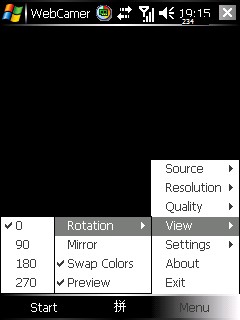
(三)图像质量
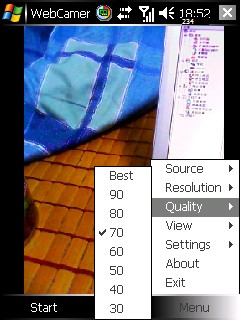
如上图,主要有以上质量。经测试表明,如果在电脑上想视频,最好用60质量以下,如果用BEST的质量,图像质量是高了,但是不是太流畅。
(四)分辨率
接着,便是设置分辨率,这个非常简单,如下图,照选就是了。
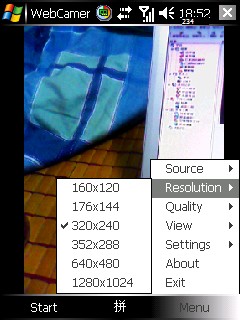
大家从上图可以看见,共有六个层次的分辨率,非常适合我们的需要。一般来说,如果是用QQ视频聊天的话,最好用320*240,比较流畅,当然,如果你用了最高的,则是非常之非常清晰的了。有兴趣不妨体会一下,呵呵。。。。
(五)来源、资源
SOURE我翻译过来猜测应该是来源或者资源,就是你用这个手机摄像头做什么,里面有两项选择,一是CAMERA+,二是SCREEN,第一个是用来做摄像头,默认是这样的; 第二个是做屏保,实测表明,图像很差,出现由手机屏组成的如回字形的画面,如下图
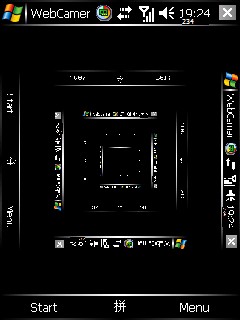
好了,到此应该全部介绍完毕了,让我们马上到QQ上和好友视频看一下效果!!哈哈

哈哈,还不错吧?请大家多多支持友人,多多支持我!!
……
下载硬件软件应用使用,安卓用户请点击>>>硬件软件应用
下载硬件软件应用使用,IOS用户请点击>>>IOS 硬件软件应用
扫描二维码,直接长按扫描哦!


















